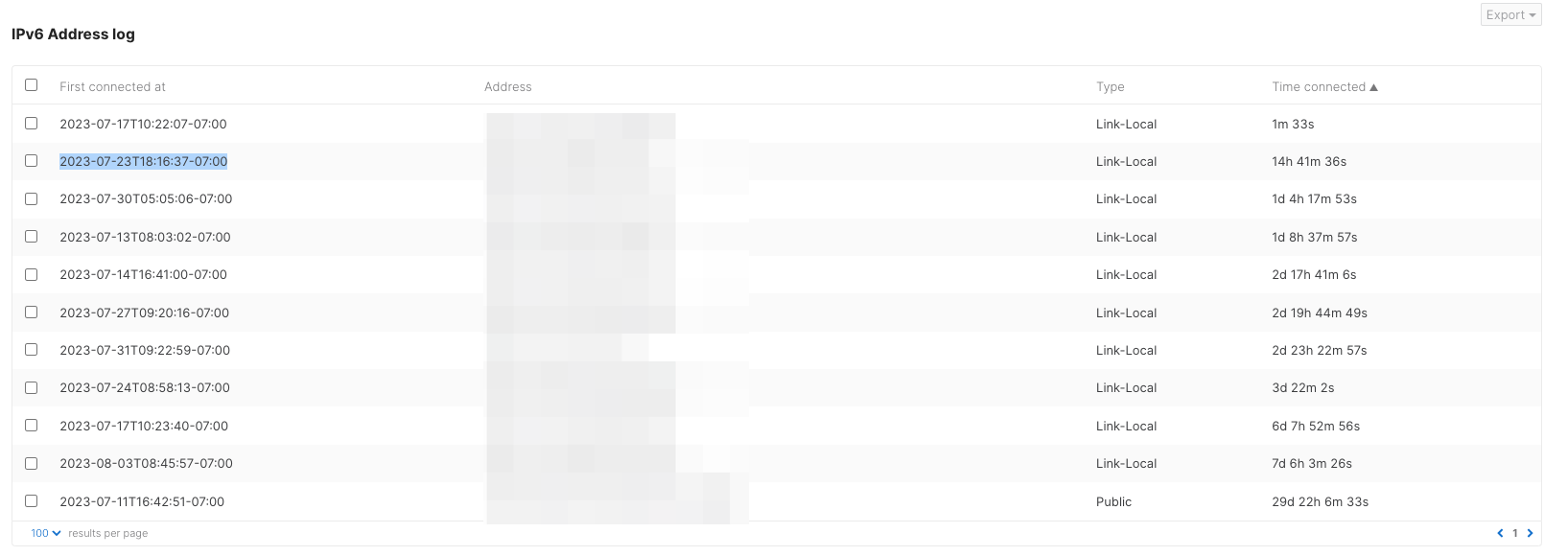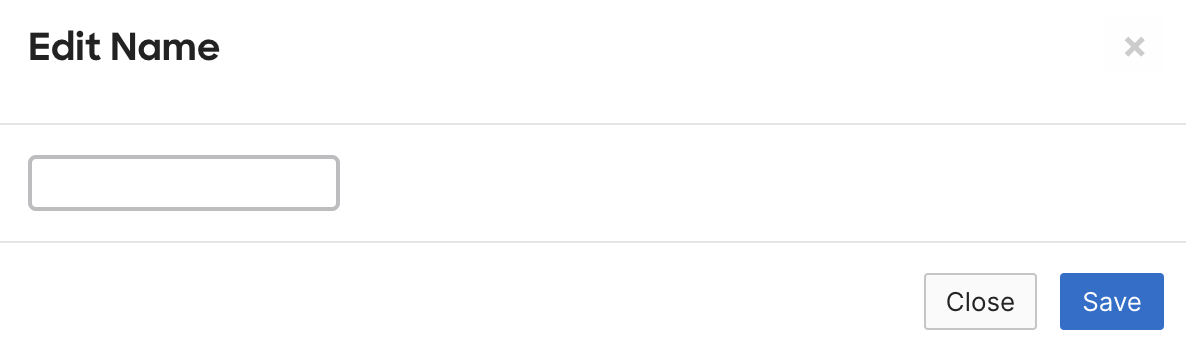クライアント詳細ページ
こちらのドキュメントは英語版を 2025 年 11 月 06 日付けで翻訳したものです
最新の情報は英語版をご確認ください。
Cisco Meraki ダッシュボードは、ネットワーク管理者が個々のネットワーク クライアントを監視および管理できる機能を提供します。これは、管理とトラブルシューティングの両方に役立ちます。本記事では、MR、MS、MX/Z ネットワークにおけるクライアント詳細ページの概要を説明します。クライアントの一覧はネットワーク全体 > 監視 > クライアントに統合されており、以下のようにフィルタリングできます。
注意: クライアントが1 KB以上のデータを現在通過している場合(スプラッシュページのトラフィックは除外)にのみ、ネットワーク全体 > 監視 > クライアント ページに表示されます。
注意: 一意のクライアント識別子方式を使用していないネットワークでは、同一の結合ネットワーク内にある Meraki デバイスはネットワーク全体 > 監視 > クライアント一覧に表示されません。ただし、MV デバイスはネットワーク機器としての役割を持たないため、常にクライアントとして扱われます。
異なるネットワークにある Meraki デバイスはネットワーク全体 > 監視 > クライアント一覧に表示されます。
一意のクライアント識別子の追跡方式を使用するネットワークでは、同一ネットワーク内の Meraki デバイスもネットワーク全体 > 監視 > クライアント一覧に表示されます。
注意: Systems Manager(MDM)のネットワークでは、Cisco Meraki のネットワーク機器とはクライアント情報の表示方法が異なります。Systems Manager の詳細については、SM - エンドポイント管理のドキュメントをご参照ください。
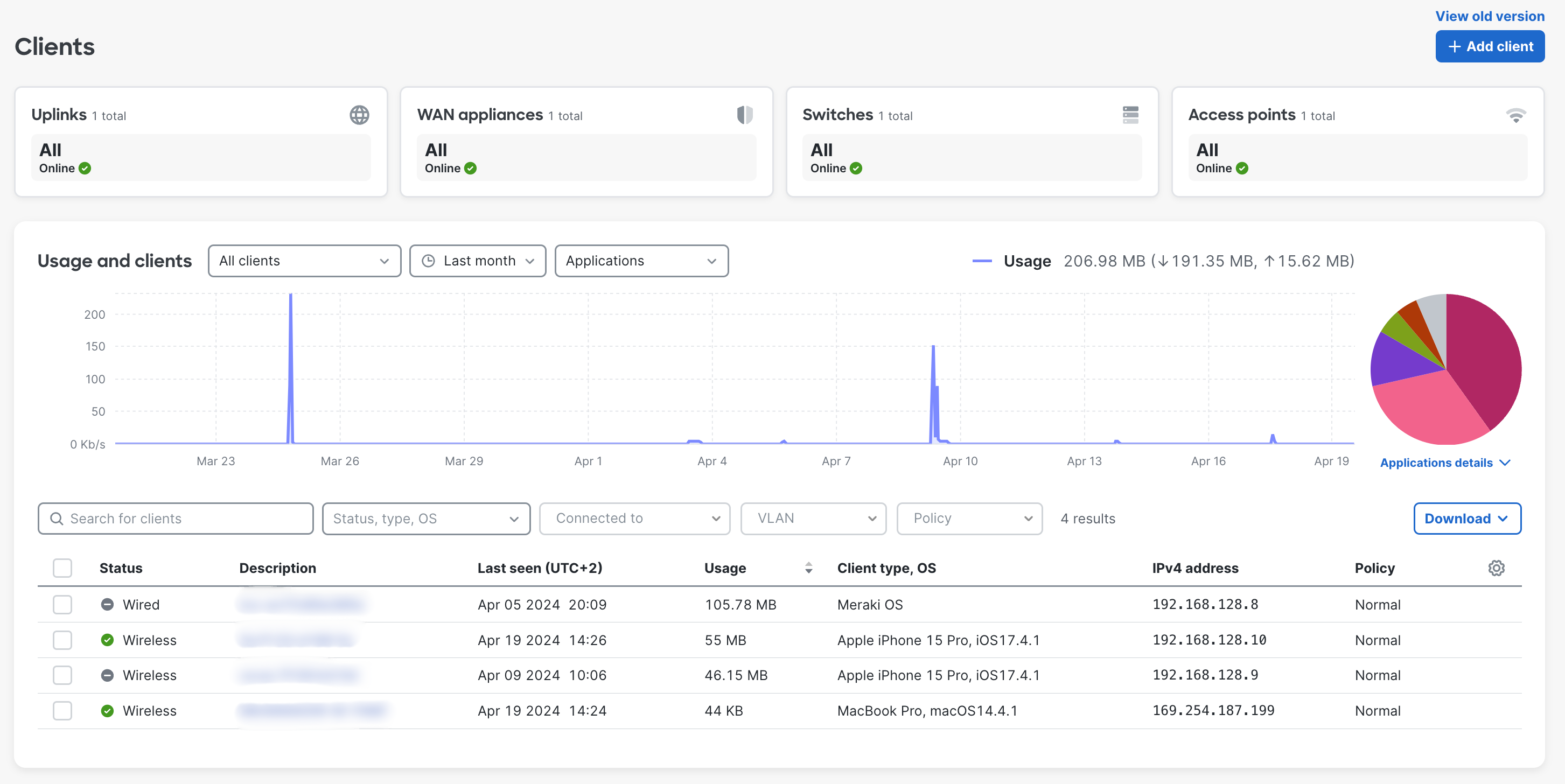
無線クライアント
無線アクセスポイントに接続されたデバイスのクライアント概要ページには、クライアントの詳細一覧、デバイスの接続状態、ポリシー、データ使用量およびアプリケーション使用量が含まれます。
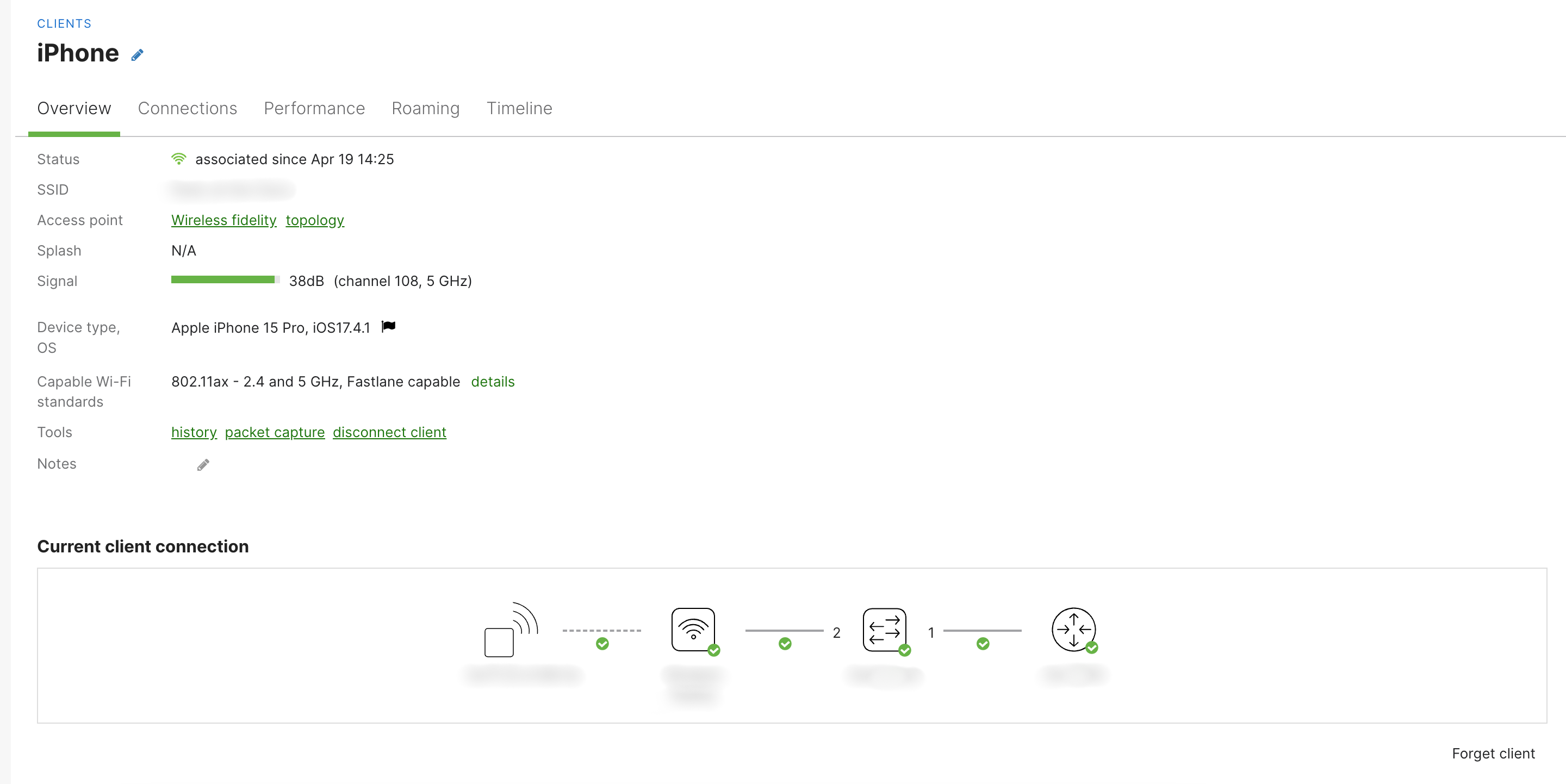
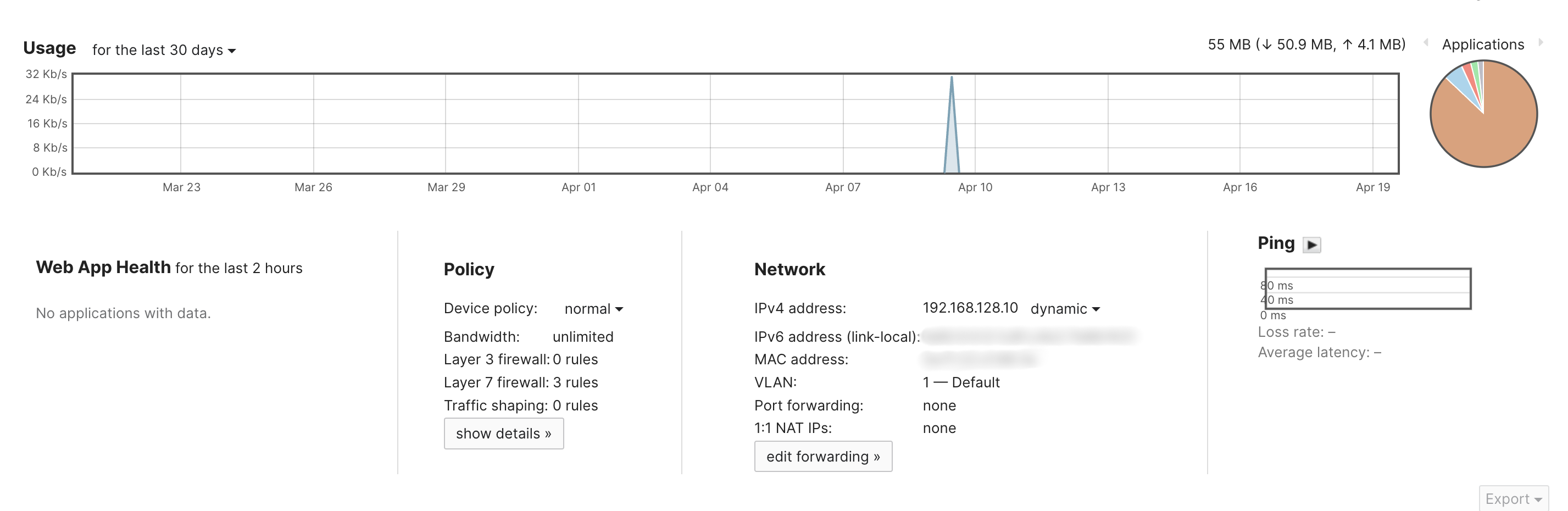
- ステータス - クライアントが無線ネットワークに接続されている時間です。
- SSID - デバイスが最後に接続した SSID です。
- アクセスポイント - クライアントが最後に関連付けられていたアクセスポイントです。
- スプラッシュ認可 - クライアントがスプラッシュページを通過する認可の状態を表示します。
- 信号 - クライアントの無線接続における信号対雑音比(SNR)です。
- チャネル - クライアントが関連付けられているチャネルです。
- ユーザー - クライアントが 802.1X 認証で送信したユーザー名です。
- デバイスタイプ - MAC アドレスのベンダープレフィックスから判別されるクライアント デバイスの製造元です。
- OS - Windows、Mac OS X、Android、iOS などです(HTTP ユーザーエージェント文字列や DHCP に基づきます)。
- 対応 Wi‑Fi 機能 - デバイスのチャネル幅、最大ビットレート、空間ストリーム、802.11r、Fast Lane などの対応機能を含みます。
- ツール:
- 履歴 - ネットワーク内でのクライアントの履歴の概要です。
- パケットキャプチャ - パケットキャプチャ ページへ移動し、AP の無線側でクライアントの MAC アドレスをフィルタに設定したキャプチャを開始します。
- クライアントの切断
- メモ
- 現在のクライアント接続 - AP、スイッチポートなどを含むネットワーク インフラ内でデバイスがどのように接続されているかを示す図を表示します。
- 使用量 - クライアントがネットワークで送受信したトラフィックの合計(KB/MB/GB/TB)です。
- ポリシー - デバイスポリシー、帯域幅制限、レイヤ 3/7 ファイアウォール ルール、トラフィック シェーピングなどです。
- IPv4/IPv6 - クライアント デバイスに割り当てられた IP アドレスです。
- MAC アドレス - デバイスから送信されたパケット内のクライアント デバイスの MAC アドレスです。
- VLAN
- ポート転送/NAT
- クライアントへの Ping - 接続中のクライアントに対して AP からのパケット損失と遅延を測定するために、ARPing を実行します。
位置ステータス
MR クライアントに固有の機能として、位置ステータスはクライアントの位置が既知、推定、不明のいずれであるかを明確に示します。これにより、管理者は一定の精度でクライアントの位置をすばやく把握できます。
既知の位置
過去 1 時間に AP が強い信号を検出した場合、クライアントの位置ステータスは「既知」になります。この場合、円の半径は比較的小さくなります。なお、円のサイズはマップのズームレベルや AP が検出した信号強度によってわずかに変化することがあります。
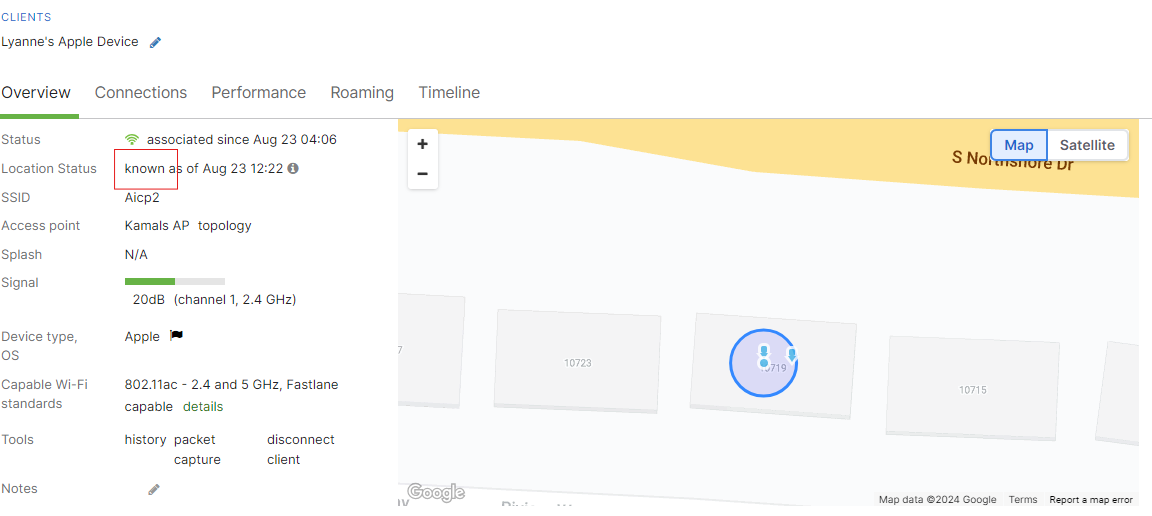
推定された位置
位置ステータスが「既知」でない場合、ダッシュボードはアソシエーション ログを使用してクライアント位置を「推定」できるかを確認します。この場合、円は常にクライアントが関連付けられていた AP を中心とした大きな
半径になり、低い信号が検出された場合やクライアントが切断された場合に発生することが一般的です。

不明な位置
位置ステータスが「既知」でも「推定」でもない場合、位置は「不明」に設定されます。これは多くの場合、クライアントを検出した AP に位置情報がダッシュボード上で設定されていないことが原因です。このような場合は、ネットワーク全体 > 監視 > マップ & フロアプランで AP の配置を設定するか、AP の概要ページで AP に住所を設定することをお勧めします。

MR 32.1.X の新しい動作 - Zebra クライアント統合
MR 32.1.x ファームウェアの一部として、Zebra クライアントの詳細がダッシュボードに統合され、Zebra デバイスからシリアル番号、デバイスタイプ/型番、OS、およびディスアソシエーション理由コードを報告できるようになりました。
-
ネットワーク全体 > クライアント に移動し、無線クライアントを選択します。
-
テーブル設定からデバイスタイプとOSを有効にします。

無線ネットワークに関連付けられている Zebra クライアントが、クライアント ページに表示されます。

特定の Zebra クライアント デバイスを選択すると、そのデバイスの概要ページが表示され、接続中の Zebra デバイスの詳細を確認できます。
タイムライン ビューには、AP から報告されるローミング イベント、チャネル割り当て、バンド接続、SNR の健全性などの Zebra クライアントの接続イベントとパフォーマンス メトリックに加えて、Zebra デバイスからのディスアソシエーションに関するインサイトが表示されます。
スイッチ配下の有線クライアント
MR および MX/Z と異なり、MS のクライアント詳細ページにはデバイス単位のグループ ポリシーを編集する機能は含まれていませんが、Ping とクライアントの起動ツールが提供されています。
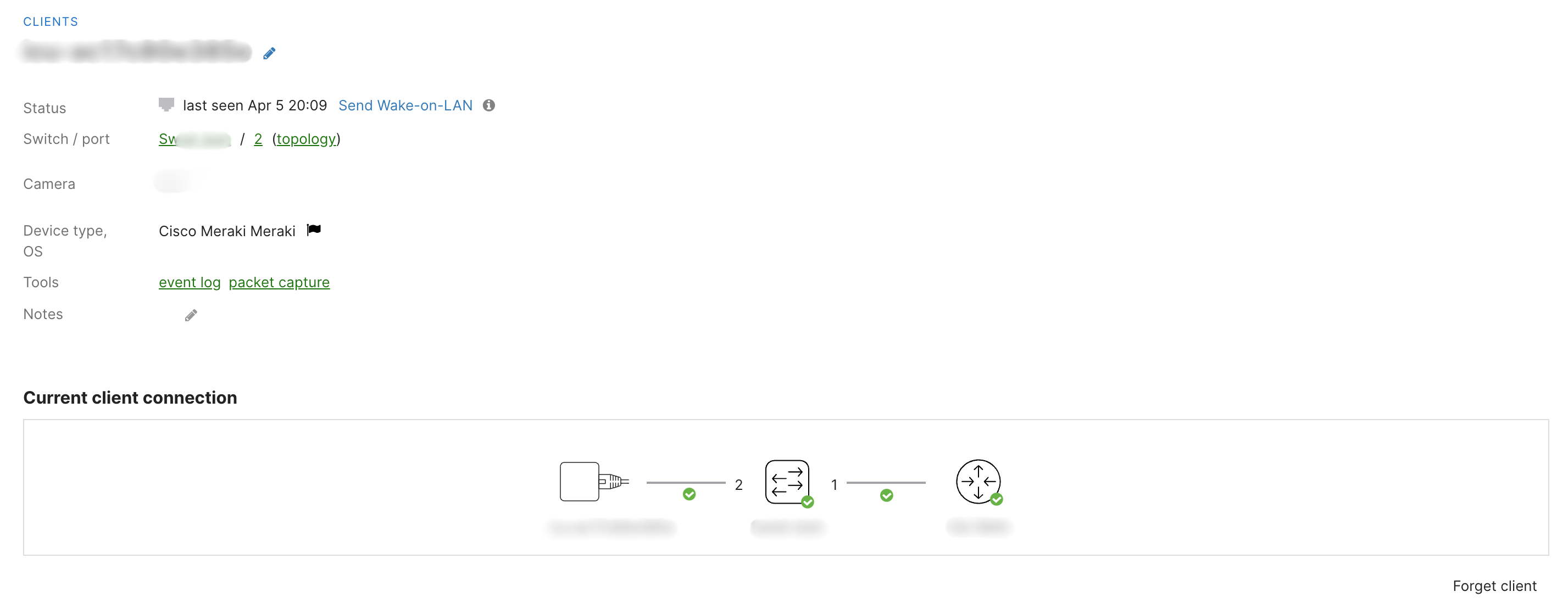
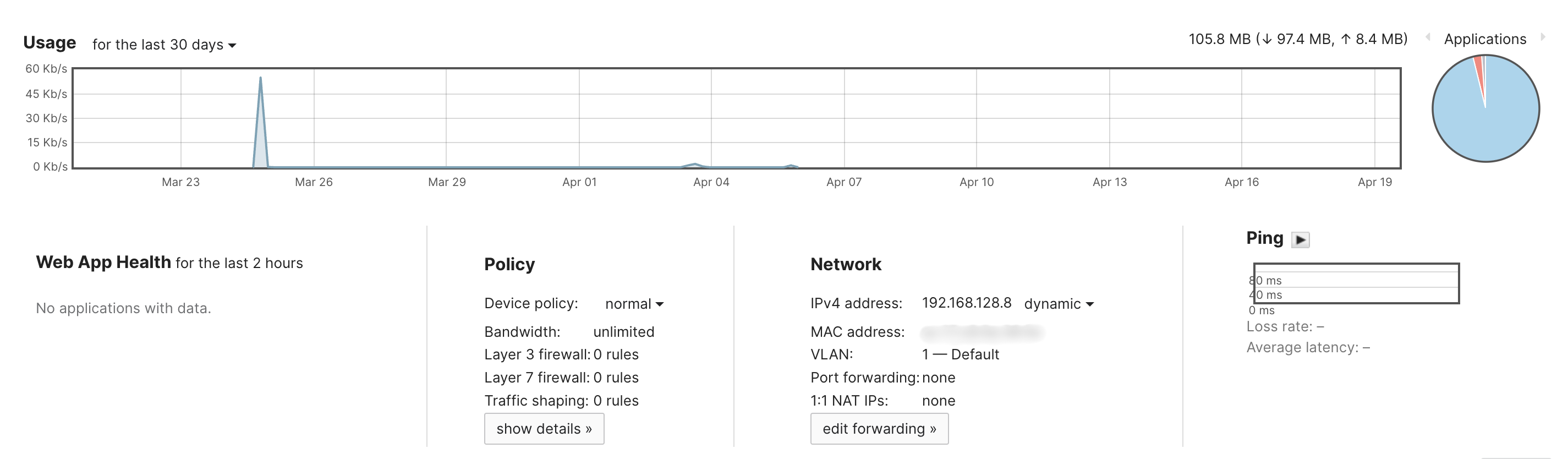
- ステータス - クライアントがネットワークに接続されている時間です。
- Wake-on-LAN
- スイッチ/ポート - クライアント デバイスが接続している(または最後に接続していた)スイッチとポートです。
- ユーザー - クライアントが 802.1X 認証で送信したユーザー名です。
- デバイスタイプ - MAC アドレスのベンダー プレフィックスから判別されるクライアント デバイスの製造元です。
- OS - Windows、Cisco、Mac OS X、Android、iOS などです(デバイスの TCP ハンドシェイクおよび DHCP の処理方法に基づきます)。
- ツール:
- イベント ログ - スイッチのイベント ログでクライアントの MAC アドレスをフィルタし、イベント ログ ページへ移動します。
- パケットキャプチャ - クライアントが接続されているポートでキャプチャを設定した状態で、パケット キャプチャ ページへ移動します。
- メモ
- 現在のクライアント接続 - スイッチ ポート接続などを含むネットワーク インフラ内で、デバイスがどのように接続されているかを示す図を表示します。
- 使用量 - クライアントがネットワークで送受信したトラフィックの量(KB/MB/GB/TB)です。
- ポリシー - デバイスポリシー、帯域幅制限、レイヤ 3 または 7 のファイアウォール ルール、トラフィック シェーピングです。
- IPv4/IPv6 - クライアント デバイスに割り当てられた IP アドレスです。
- MAC アドレス - デバイスから送信されたパケット内のクライアント デバイスの MAC アドレスです。
- VLAN
- ポート転送/NAT
- クライアントへの Ping - 接続中のクライアントに対して AP からのパケット損失と遅延を測定するために、ARPing を実行します。
MX セキュリティ アプライアンス/Z シリーズ テレワーカー ゲートウェイ
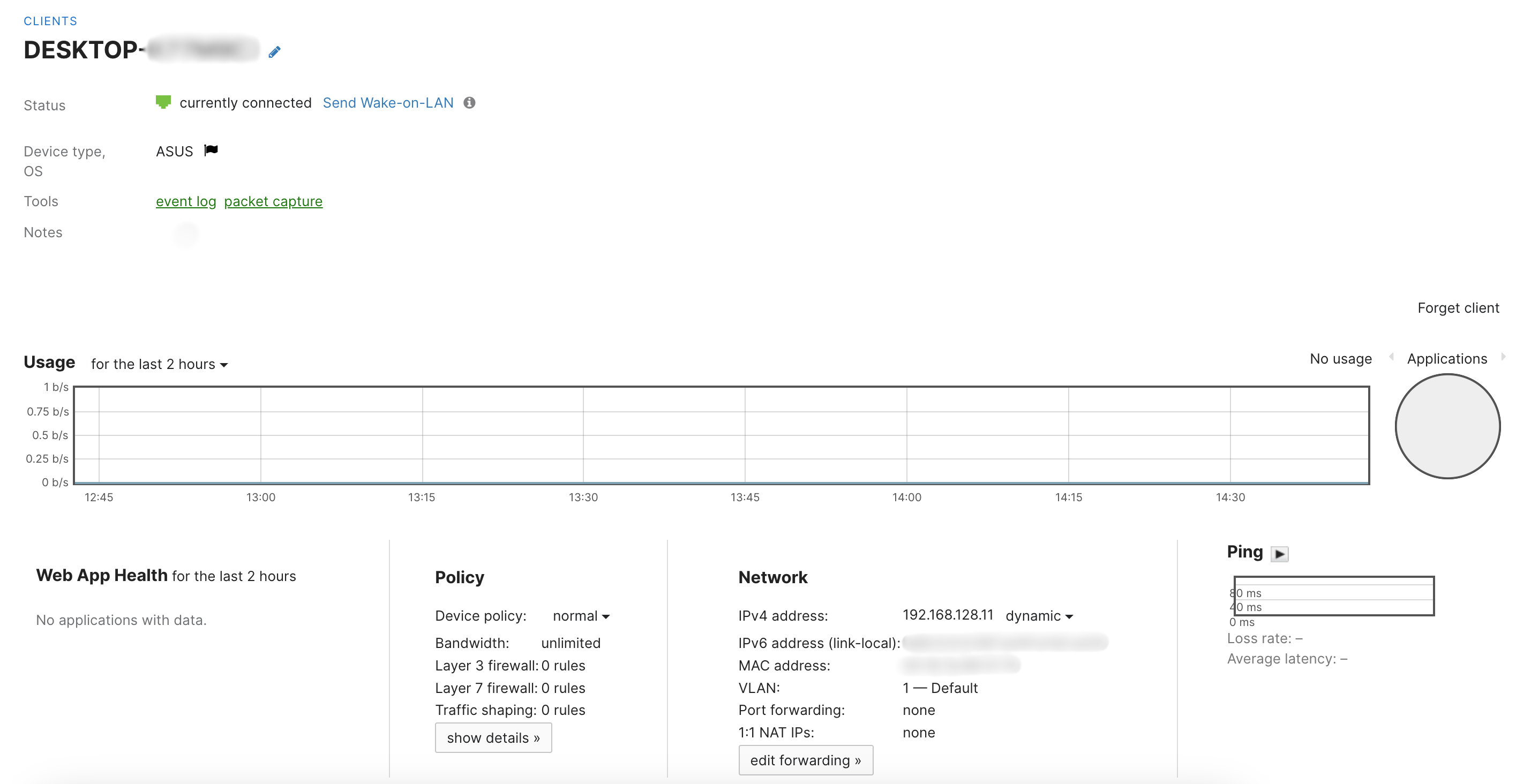
- ステータス - クライアントがネットワークに接続されている時間です。
- Wake-on-LAN
- ユーザー - クライアントが 802.1X 認証で送信したユーザー名です。
- デバイスタイプ - MAC アドレスのベンダー プレフィックスから判別されるクライアント デバイスの製造元です。
- OS - Windows、Cisco、Mac OS X、Android、iOS などです(デバイスの TCP ハンドシェイクおよび DHCP の処理方法に基づきます)。
- ツール:
- イベント ログ - MX のイベント ログでクライアントの MAC アドレスをフィルタし、イベント ログ ページへ移動します。
- パケットキャプチャ - クライアントが接続されているインターフェイスでキャプチャを設定した状態で、パケット キャプチャ ページへ移動します。
- メモ
- 使用量 - クライアントがネットワークで送受信したトラフィックの量(KB/MB/GB/TB)です。
- ポリシー - デバイスポリシー、帯域幅制限、レイヤ 3 または 7 のファイアウォール ルール、トラフィック シェーピングです。
- IPv4/IPv6 - クライアント デバイスに割り当てられた IP アドレスです。
- MAC アドレス - デバイスから送信されたパケット内のクライアント デバイスの MAC アドレスです。
- VLAN
- ポート転送/NAT - クライアント向けに特定の ポート フォワーディングまたは 1:1 NAT のルールを設定します。
- クライアントへの Ping - 接続中のクライアントに対して AP からのパケット損失と遅延を測定するために、ARPing を実行します。
追加機能
ポリシーを編集
クライアント詳細ページにはポリシーを編集ツールも含まれており、デバイス単位でポリシーを変更できます。
許可リスト登録、ブロックリスト登録、別のグループ ポリシーの割り当て、SSID/接続タイプに基づくポリシーなどのオプションがあります。左側のチェックボックスで複数のクライアントを選択すると、ページ右側にポリシーを編集ボタンが表示されます。

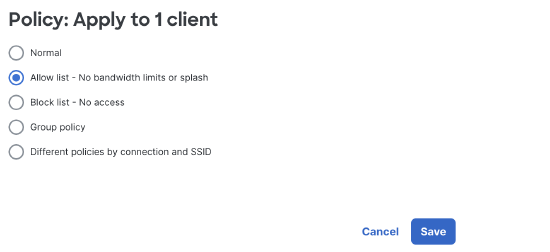
取り消し
クライアント概要ページでは、クライアントのネットワーク アクセスの認可を取り消すことができます。取り消しオプションは、デバイスがスプラッシュ ページで認可されている場合にのみ表示されます。
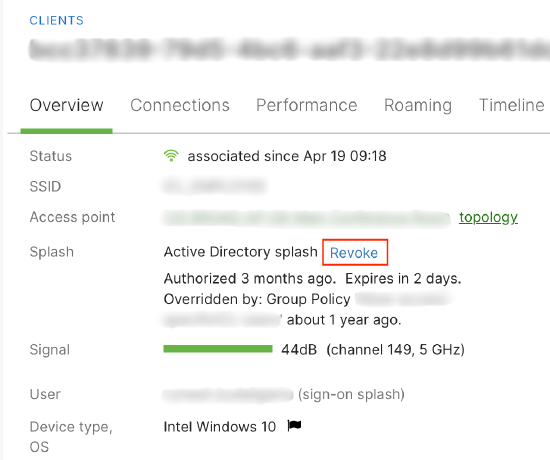
クライアント データとクライアント使用量の違い
送受信データの数値はリアルタイムで更新され、'Duration:' キーワードの横で指定された間隔に対する数値です。クライアントが接続されている限り数値は増加し、何らかの理由でクライアントがネットワークから切断された場合はリセットされます。
使用量の送受信の数値は、ページ下部のグラフの横にある選択済みの時間間隔に関連します。これらの数値はクラウド コントローラと定期的に同期され、切断と再接続の間で合算されます。
注意: 選択する時間間隔によっては、クライアント使用量が合算されてダッシュボードに表示されるまで約 20 分かかる場合があります。
ICMP Echo Request(Ping)と ARPing の違い
従来の ping は、指定された IP アドレスに ICMP Echo Request メッセージを送信します。クライアントがパケットを受信し、ICMP をブロックするように構成されていない場合は ICMP Echo Reply で応答します。元のデバイスが応答を受信すると ping は完了し、往復時間(RTT)を算出できます。これにより、2 つのデバイス間のレイテンシの目安が得られます。ICMP は、インターネットや VPN 越しなど、ローカルおよびリモートのデバイス間で到達性テストを可能にします。
ARPing は ARP(Address Resolution Protocol)を使用して、ローカル デバイスがネットワーク上に存在するかを判定します。すべてのデバイスが ARP に応答するため、より信頼性の高いテストです。同一サブネット内でのみ使用できます。
ARPing は ネットワーク全体 > 監視 > クライアント の詳細ページにある ping ツールでのみ実行されます。Meraki デバイスの ツール タブにある PING ライブ ツールは ARPing をサポートしません。
IPv6 アドレス ログ
クライアントの IPv6 アドレスの履歴ビューは「IPv6 アドレス ログ」セクションにあり、クライアント デバイスが IPv6 アドレスを変更した後の問題のデバッグが容易になります。IPv6 では、プライバシー アドレスの実装により、クライアント インターフェイスが複数の IPv6 アドレスを持つ場合があり、クライアントの OS の実装に応じて IPv6 アドレスがローテーションすることがあります。IPv6 アドレス ログ セクションでは、すべての IPv6 アドレスの履歴が作成され、エクスポート ボタンから CSV で情報をエクスポートできます。情報は表形式で示され、各列の説明は以下のとおりです。
- First connected at: このクライアントでその IPv6 アドレスが検出されたタイムスタンプです。
- Address: 指定時刻にネットワーク上で検出されたクライアントの IPv6 アドレスです。
- Type: IPv6 アドレスの種類に応じて、リンクローカルまたはパブリックです。
- Time Connected: その IPv6 アドレスを使用してクライアントが接続していた時間です。